A 3 legjobb telefon képernyőrögzítő Samsung készülékekhez
Az Android telefonokhoz hasonlóan a Samsung is rendelkezik beépített képernyőrögzítési funkcióval. Közvetlenül a Samsungon rögzíthet képernyővideót hanggal. Vagy használhat harmadik felet is Samsung képernyő felvevő alkalmazás a Samsung képernyőjének rögzítéséhez. Mindegy, ez a cikk bemutatja a képernyőrögzítés különböző módjait Samsung telefonokon és táblagépeken. Csak olvassa el, és válassza ki a kívánt módszert.

A Screen Recorder egy új funkció, amellyel a felhasználók képernyőrögzítést készíthetnek Samsung Galaxy Z Flip 3, S22, S20, S20+, S20 Ultra, Note10, Note10+ 5G, S10 e, S10, S10+, S10 5G, A71, Galaxy Tab S8 és más Galaxy készülékeken. Android OS 10 (Q) verziót futtató eszközök. A Samsung képernyőrögzítő alkalmazás testreszabása után 3 másodperces visszaszámlálás után gyorsan elkezdheti a Samsung képernyő rögzítését. Csak olvassa el, és nézze meg, hogyan készíthet képernyőrögzítést Samsung Galaxy eszközökön.
1 lépésHúzza lefelé, hogy hozzáférjen a Gyors panel a Samsungon. Ezután válassza a Képernyõrögzítõ ikonra.
2 lépésA felbukkanóban A felvétel elindítása a Képernyő felvevővel? párbeszédpanelen állítsa be a bemeneti audio forrást. Beállíthatja, hogy a Samsung képernyőre rögzítse belső vagy külső hangot.
3 lépésÉrintse Felvétel megkezdése Samsung telefon képernyőjének rögzítéséhez. Ha szeretné befejezni a Samsung képernyőrögzítést, választhat Rekord a tetején lebegő menüsorból.
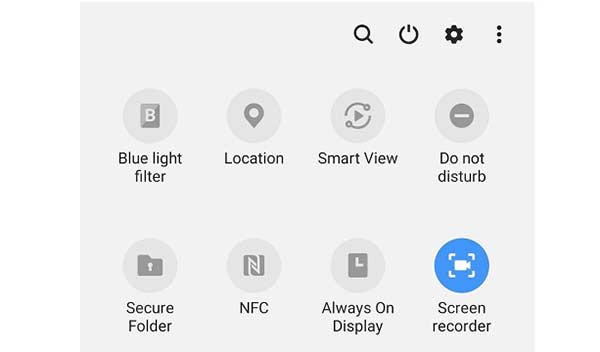
A Screen Recorder nem tudja rögzíteni az összes alkalmazás képernyőjét a Samsungon. Ha fejlettebb funkciókkal szeretne képernyőfelvételt készíteni a Samsungon, használhatja az asztali szoftvert Képernyõrögzítõ valamint azt is. Ebben a szoftverben az Android Recorder funkcióval korlátozás nélkül rögzítheti a Samsung telefon képernyőjét a számítógépén. Csak használjon egy Android emulátor alkalmazást egy Android-alkalmazás emulálásához a számítógép képernyőjén. Később egyszerre rögzíthet Samsung képernyős videót, hangot és webkamerát.
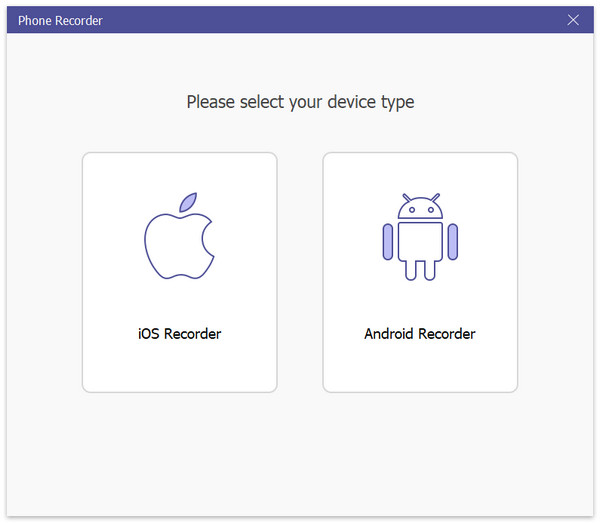
Ezen felül futhat Blu-ray Master Ingyenes képernyő-felvevő képernyő-videó és hangfelvétel ingyenes rögzítése a Samsung-on WMV formátumban. Bár a fejlett képernyőfelvételi funkciók korlátozottak. De továbbra is ingyenesen felveheti a képernyőn megjelenő videókat a Samsungon keresztül online.
A Samsung Game Launcher a Samsung Galaxy S7 vagy újabb verzióin érhető el. A játékot közvetlenül a Samsungon rögzítheti. A Samsung Launcher vagy az App képernyőjén azonban nem lehet képernyőképeket rögzíteni a Game Launcher segítségével. Ha Samsung játékvideót szeretne rögzíteni, és a Samsung telefon támogatja a Game Launcher alkalmazást, folytathatja az olvasást.
1. lépés Nyissa meg a Game Launcher alkalmazást. Húzza felfelé, hogy húzza fel a Könyvtár ablakot.
2. lépés Válassza ki a három függőleges pontot Menü ikon a tetején a Könyvtár mellett. Választ Alkalmazások hozzáadása a felbukkanó menüből.
3. lépés Keresse meg és válassza ki a rögzíteni kívánt alkalmazást. Később érintse meg a Hozzáadás elemet a jobb felső sarokban. A hozzáadott alkalmazást a Game Launcher játékok listájában érheti el.
4. lépés a könyvtár lapon válassza ki a rögzíteni kívánt alkalmazást. Válaszd a Game Tools a jobb alsó sarokban az alkalmazás futtatása után.
5. lépés Válassza ki Rekord a jobb alsó sarokban. Most képernyőképeket készíthet a Samsung S7-en és újabb készülékeken.
6. lépés Koppintson a elemre megáll hogy befejezze a Samsung képernyőfelvételét. Választhatsz Nézze meg a rögzített videót vagy irány a Stop Watch rögzített videó alkalmazás megtekintheti a Samsung felvételeket.
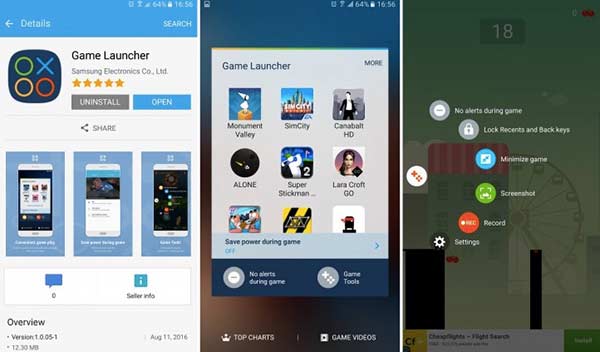
Kapcsolódó cikkek:
Teljes képernyős vagy görgető képernyőképezés készítése a Samsung-on
A legjobb 8 ingyenes Samsung HD Video Player alkalmazás a Samsung Galaxy készülékhez
Igen. A Képernyő-felvevő használatával rögzítheti a Samsung képernyővideót 1080p, 720p vagy 480p formátumban. Nyissa meg a Beállítások alkalmazást a Samsung készülékén. Görgessen le és válassza az Speciális szolgáltatások lehetőséget. Válassza a Képernyőképeket és a képernyő-felvevőt, majd a képernyő-felvevő beállításait. Most módosíthatja a Samsung hang-, videominőség- és szelfi-videóinak beállításait.
Felvehet telefonhívásokat a Samsung Screen Recorder segítségével?Nem. A Képernyő felvevő nem képes telefon-, video- és VOIP-hívásokat rögzíteni. Ha telefonhívást szeretne rögzíteni a Samsungon, akkor használhatja a Google Voice, a TapeACall, a Hívásrögzítő és más eszközöket.
Hogyan kell használni a Samsung Voice Recorder alkalmazást?A Samsung Voice Recorder kiváló minőségű hangfelvétel, -lejátszás és -szerkesztő képesség. Hangot rögzíthet a Samsung-on a szokásos, interjúkészítő hang-feljegyzés módokkal. A Samsung Voice Recorder használata közben bármilyen pontot megjelölhet könyvjelzővel. A Samsung Voice Recorder azonban nem használható a Samsung S5 és a Note4 Android-M készülékeken.
A Samsung szinte minden modelljénél 2 alapértelmezett módot kaphat a képernyőrögzítésre. Annak ellenére, hogy nem tud rögzíteni bizonyos alkalmazásokat vagy tevékenységeket a Samsungon, segítségért fordulhat harmadik féltől származó képernyőrögzítőkhöz. Számos más fejlett képernyős kép- és hangrögzítő is használható, mint például a Mobizen Screen Recorder, Kimcy929 Screen Recorder, AZ Screen Recorder és még sok más. A Samsung képernyőt egyébként Windows vagy Mac számítógépére is jobb élménnyel rögzítheti. Bár először telepítenie kell egy Android emulátor alkalmazást. Ennyit kell használni Samsung képernyőfelvevő és Game Launcher. Van még kérdése? Bátran forduljon hozzánk.
Több Reading
7 legjobb MP3-MP4 konverter, amelyeket nem szabad kihagyni
Az MP3 fájlok MP4 formátumba konvertálásának legjobb módját keresi? Jó helyen jár, mivel itt megtanulhatja a legjobb 7 eszközt különböző helyzetekhez.
Steam játékmenet rögzítése a Windows és a Mac számítógépen
Íme 3 gyors módja annak, hogy rögzítsen a Steamen a számítógépén. A játékmeneted nem lassul le vagy késik a Steam felvétel miatt. Sőt, kommentárodat és arcodat is hozzáadhatod a játékmenet videójához.
League of Legends Replay - Hogyan rögzítsük és töltsük le a LOL Replay-t könnyedén
A League of Legends biztosítja az alapértelmezett LOL visszajátszási funkciót a játék videók rögzítéséhez. További információ a fájlok könnyű megtekintéséről, rögzítéséről és letöltéséről a cikkből.
A Clash Royale rögzítése Windows, Mac vagy iPhone rendszeren
Nem tudja, hogyan rögzítse a Clash Royale játékmenetet Windows, Mac vagy iPhone készülékén? Ez a teljes útmutató bemutatja a Clash Royale kiváló minőségű rögzítésének módjait.